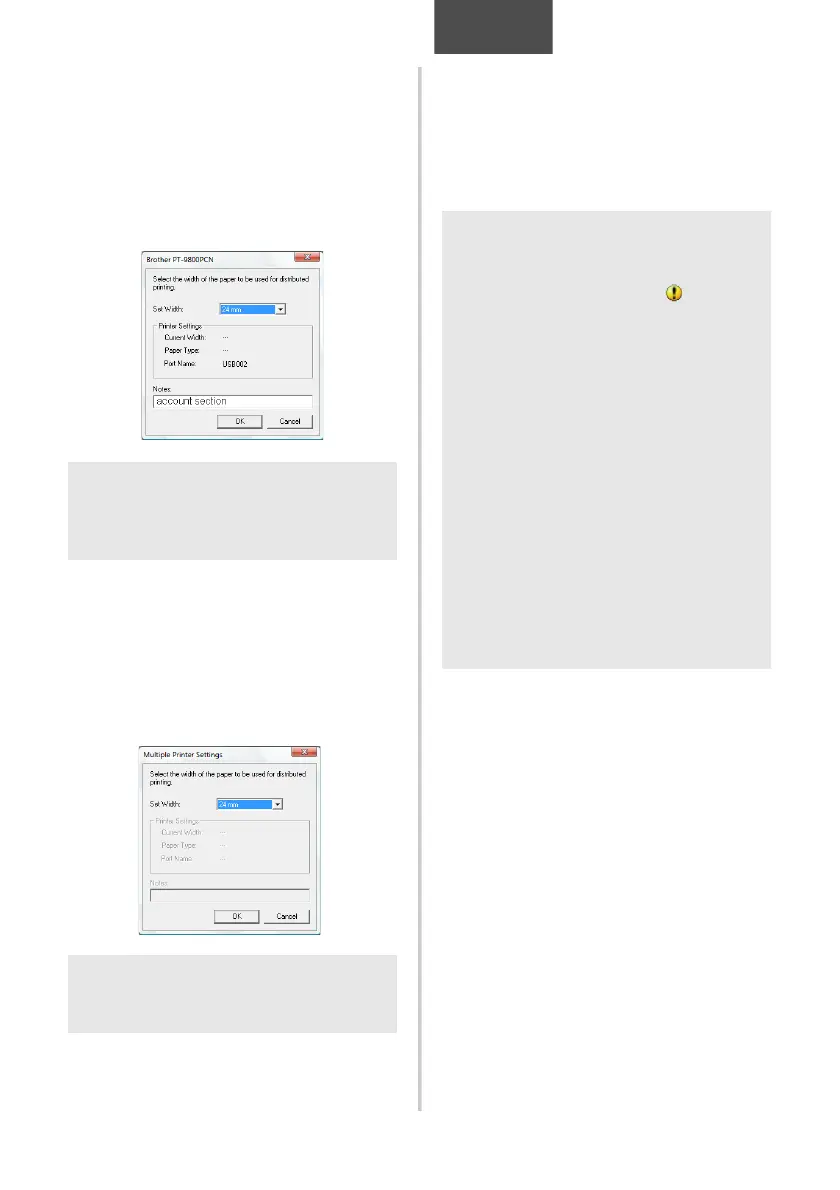35
Việt Nam
5
Chỉ định chiều rộng cuộn băng được
dùng để in.
A. Nếu chỉ chọn một máy in.
Trong hộp thoại từ bước 4, chọn máy in
có cài đặt sẽ được chỉ định, và sau đó
nhấp đúp chuột hoặc nhấp phải chuột lên
nó rồi chọn “Settings”. Từ danh sách thả
xuống “Set Width”, hãy chọn chiều rộng
cuộn băng.
B. Nếu chọn nhiều máy in.
Trong hộp thoại từ bước 4, chọn các
máy in có cài đặt sẽ được chỉ định, và
nhấp phải chuột lên chúng rồi nhấp chuột
vào “Settings”. Từ danh sách thả xuống
“Set Width”, hãy chọn chiều rộng băng.
Chiều rộng băng tương tự sẽ được áp
dụng cho tất cả các máy in được chọn.
6
Nhấp chuột vào [OK] để đóng cửa sổ
cài đặt chiều rộng cuộn băng lại.
7
Nhấp chuột vào [OK] để đóng cửa sổ
“Distributed Printing Settings”.
Việc cài đặt đã hoàn tất.
8
Nhấp chuột vào [OK] để bắt đầu in
phân tán.
Lưu ý
O Thông tin sẽ được hiển thị trong hộp
thoại từ bước
4 có thể được nhập vào
trong hộp văn bản “Notes”.
Lưu ý
O Cài đặt dưới mục “Printer Settings” và
“Notes” hiện không sử dụng được.
Lưu ý
O Nếu chiều rộng cuộn băng được chọn
khác với chiều rộng được hiển thị bên
cạnh mục “Current Width”,
sẽ xuất
hiện bên cạnh cài đặt phía dưới “Current
Width”. Nạp vào máy in cuộn băng có
chiều rộng được chỉ định với “Set Width”.
O Có thể phát hiện các thông tin cho một
máy in được kết nối bằng PS-9000 hoặc
bất cứ hub USB hoặc print server nào.
Trước khi in, nhập các cài đặt bằng tay và
kiểm tra xem máy in có thể được dùng để
in hay không.
O Tùy thuộc vào việc có sử dụng bộ định
tuyến router và các tính năng bảo mật
hay không, chẳng hạn như tường lửa,
mà có thể không sử dụng được chức
năng này.
O Chúng tôi đề xuất tiến hành thử nghiệm
kết nối cho môi trường vận hành của
bạn. Để biết thêm thông tin, hãy liên hệ
người đại diện bán hàng.
